
이 문서에서는 Windows Server에 IIS 서비스를 설치할 때 대체 소스 경로를 지정하는 방법을 소개하고 특정 단계에 중점을 두고 있습니다. 이 문서의 내용은 간단하며 여러분이 뭔가를 얻을 수 있기를 바랍니다.
Windows Server에 IIS 서비스를 설치할 때 대체 소스 경로를 지정하는 방법은 무엇입니까?
IIS를 설치할 때 대체 소스 경로를 지정해야 하는지 묻는 메시지가 표시됩니다.
설치하기 전에 선택한 설치 구성 요소를 확인하고 그런 다음 대상 서버를 자동으로 다시 시작하도록 선택한 다음 설치를 클릭합니다. .NET Framwork 3.5 기능을 선택하면 아래와 같은 확인 단계가 발생하여 대체 소스 경로를 지정해야 하는지 묻는 메시지가 나타날 수 있습니다.
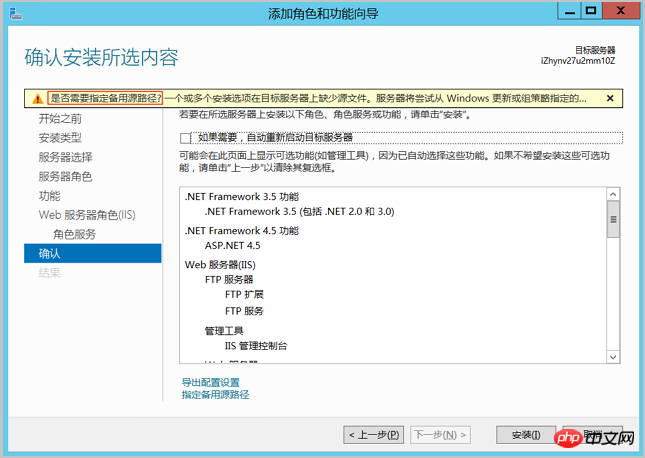
Solution
시작 > 실행을 선택하고 PowerShell을 입력하여 PowerShell을 엽니다.
다음 명령을 실행하세요.
1 2 3 4 5 |
|
설치 인터페이스로 돌아가서 설치를 클릭하세요.
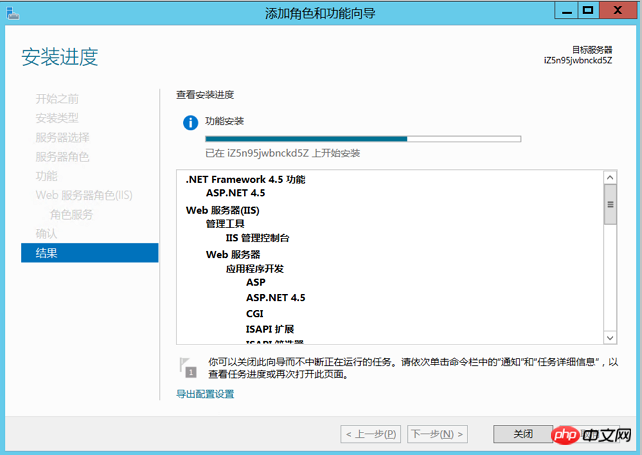
설치가 성공했다는 메시지가 표시된 후 설치 가이드를 닫고 이 예에서는 http://127.0.0.1과 같은 액세스를 테스트합니다.
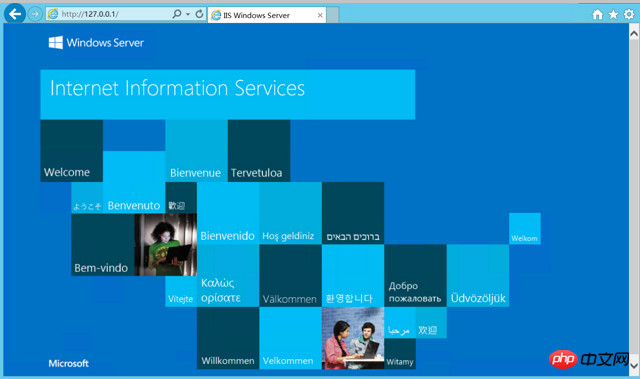
위 내용은 Windows Server에 IIS 서비스를 설치할 때 대체 소스 경로를 지정하는 방법의 상세 내용입니다. 자세한 내용은 PHP 중국어 웹사이트의 기타 관련 기사를 참조하세요!